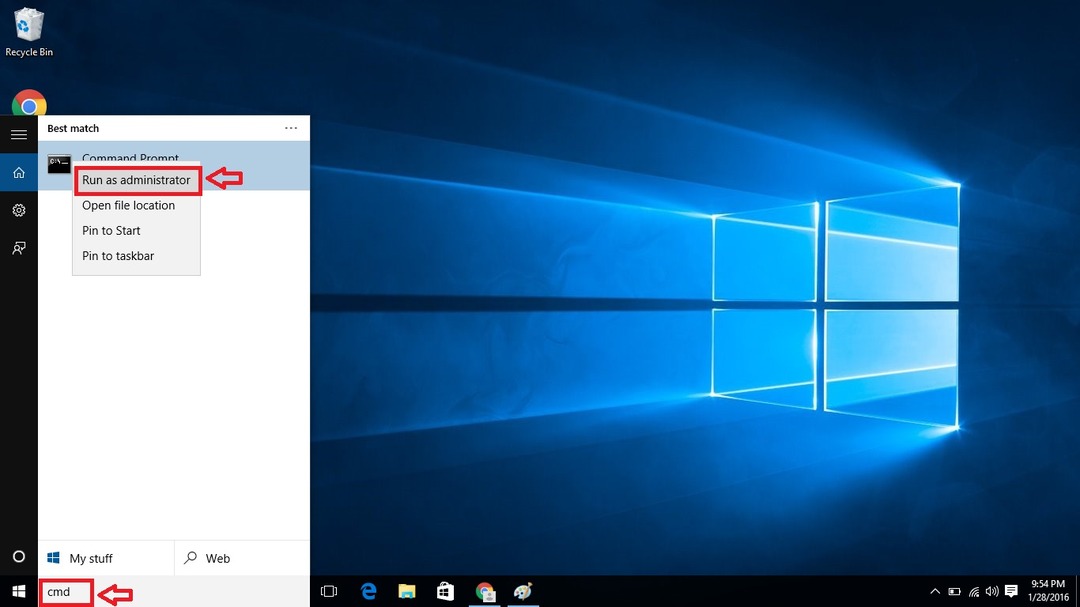Mēs visi zinām par šo Microsoft Edge Browser funkciju, kurā tiek saglabāti vietnē ievadītie akreditācijas dati (lietotājvārds un parole). Nākamreiz apmeklējot vietni, mums vairs nav jāievada akreditācijas dati. Pārlūkprogramma to automātiski apdzīvo. Tomēr, ja vēlaties atjaunināt paroli vai mainīt pašreizējo lietotājvārdu un pārlūkprogrammā saglabāto paroli, to var viegli izdarīt, izmantojot tālāk norādītās darbības.
Veicamās darbības:
1. darbība: atveriet Microsoft Edge Browser logu
2. darbība: loga augšējā labajā stūrī
- Nospiediet izvēlni (…)
- Atlasiet Iestatījumi

3. solis: Parādītajā logā Iestatījumi
- Klikšķiniet uz Profils no kreisās puses izvēlnes
- Klikšķiniet uz Paroles no labās puses izvēlnes
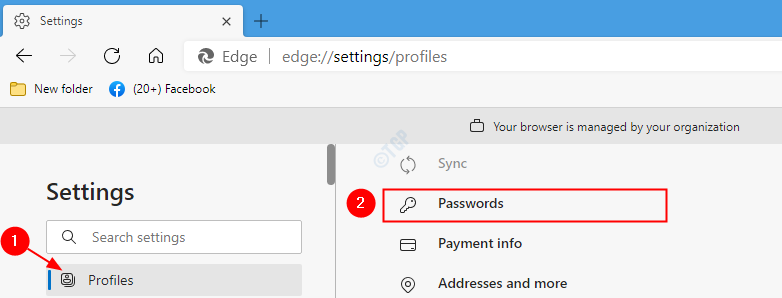
4. solis: Logā Paroles ritiniet uz leju un atrodiet Saglabātās paroles sadaļā. Šeit jūs varat redzēt visus uzskaitītos lietotājvārdus un paroles, kas atbilst dažādām vietnēm. Lai modificētu noteiktu lietotājvārdu un paroli,
- Noklikšķiniet uz trīs punkti blakus akreditācijas datiem (lietotājvārds un parole)
- Izvēlieties Rediģēt no izvēlnes
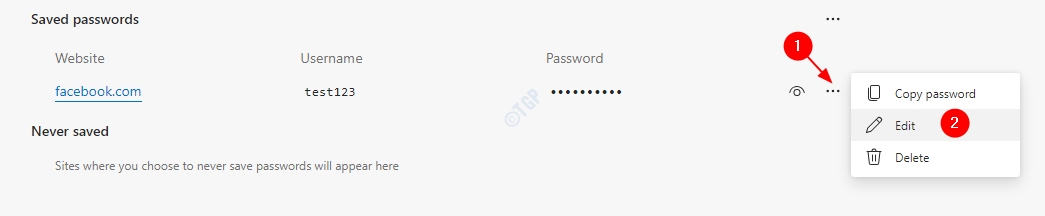
5. solis: Tagad jūs varat redzēt, kā tiek atvērts Windows drošības dialoglodziņš, ievadiet PIN un nospiediet taustiņu Enter
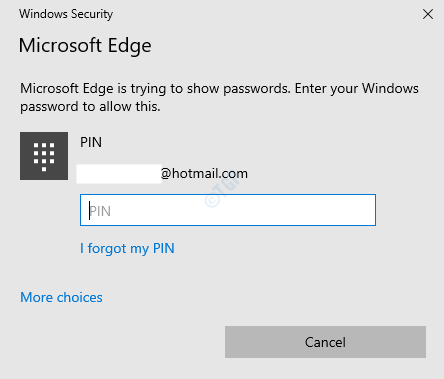
6. solis: Tagad tiek atvērts logs Rediģēt paroli. Šeit var mainīt lietotājvārdu un paroli un noklikšķiniet uz Gatavs pogu
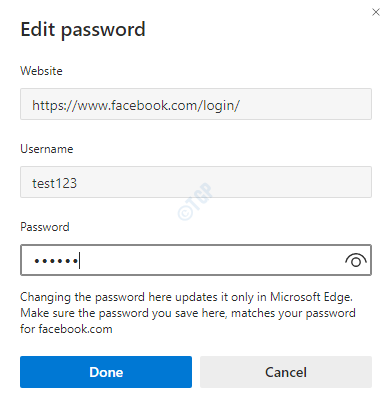
7. darbība. Atjauninātos akreditācijas datus tagad varat redzēt sadaļā Saglabātās paroles.
2. metode: no adrešu joslas
1. darbība: atveriet pārlūku Microsoft Edge. Adreses joslā ievadiet tās vietnes adresi, kuras akreditācijas dati (lietotājvārds vai parole) ir jāmaina.
2. darbība: adrešu joslas labajā pusē esošajā stūrī
- Noklikšķiniet uz atslēgu veida ikona.
- Noklikšķiniet uz Pārvaldīt paroles pogu
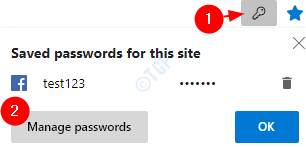
3. solis: Tagad izpildiet 1. metodes 4,5,6. Darbību.
Tas ir viss. Veicot šīs vienkāršās izmaiņas, akreditācijas datus var mainīt vai atjaunināt Edge.
Paldies par lasīšanu. Mēs ceram, ka šis raksts ir bijis informatīvs. Lūdzu, komentējiet un informējiet mūs, ja rodas kādas problēmas.